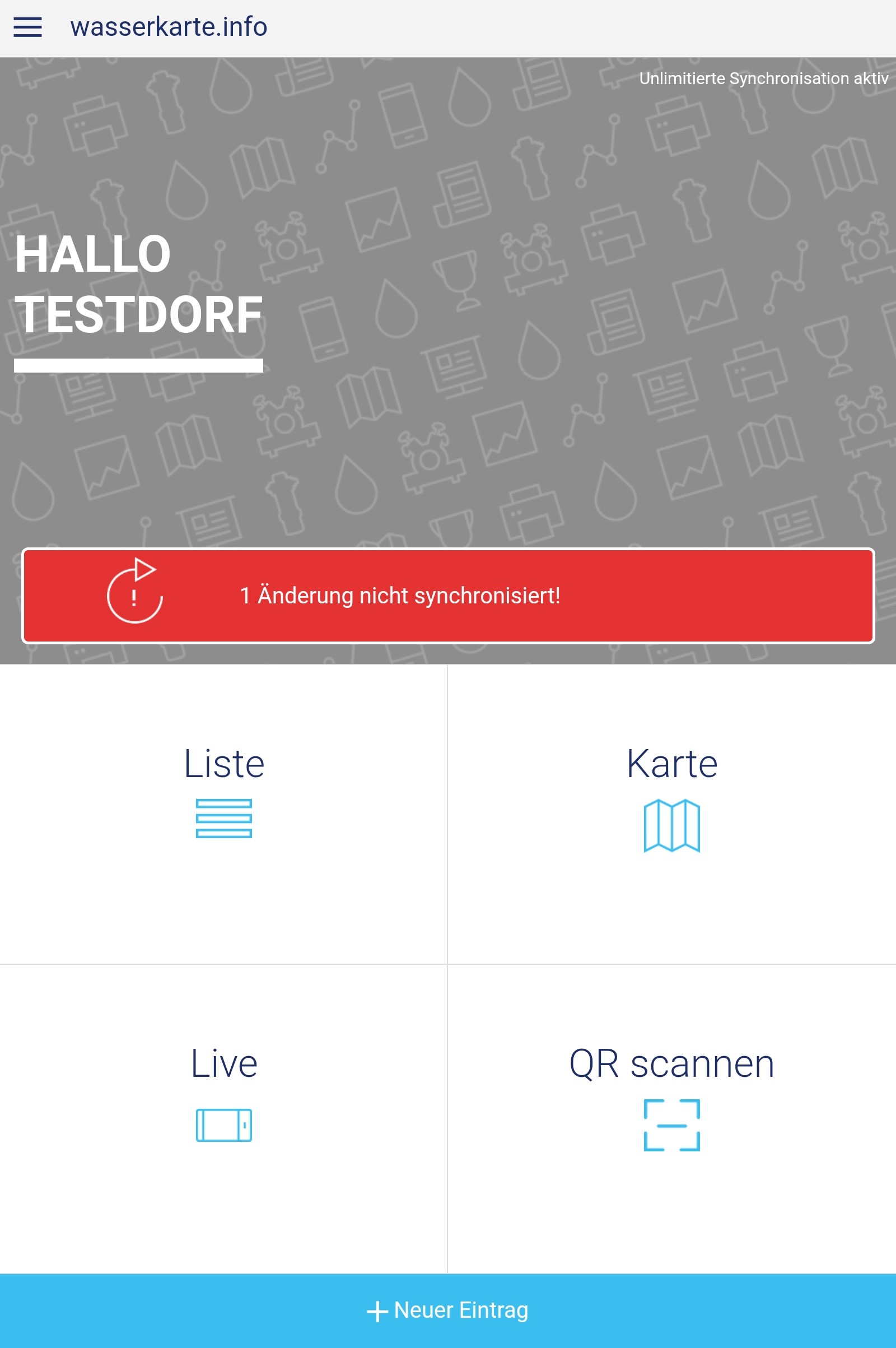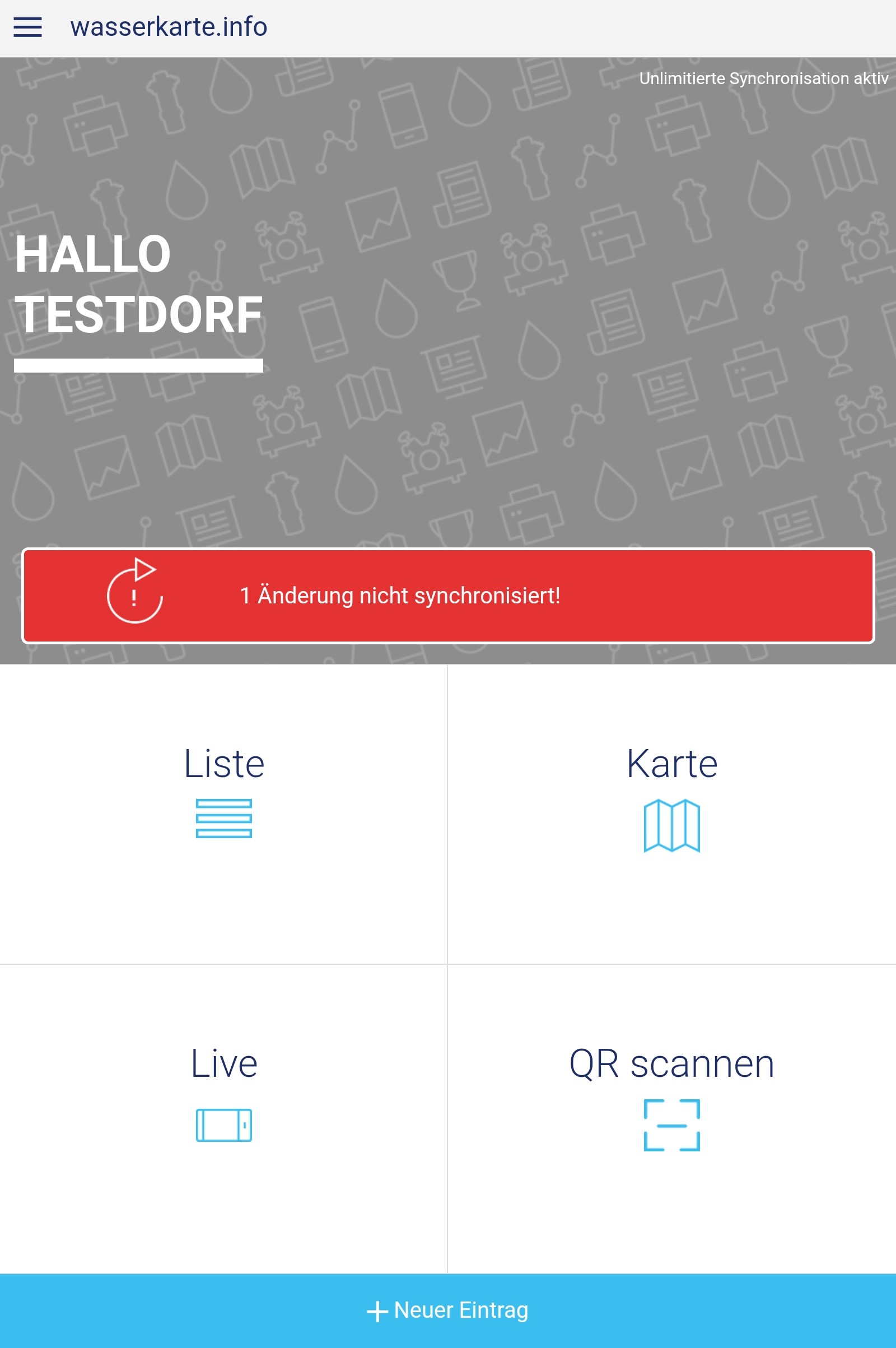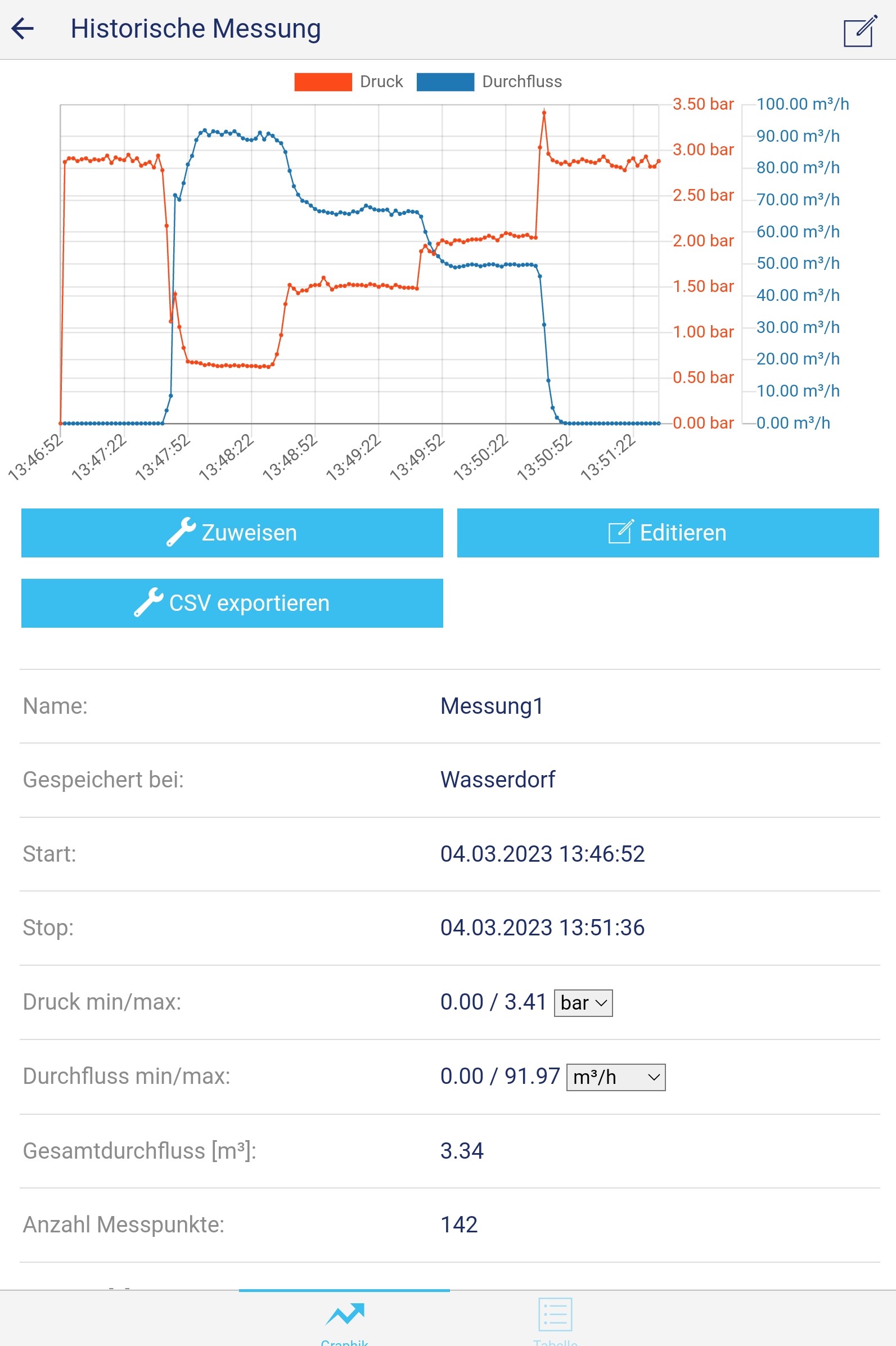Messung auslesen/löschen
Wurde eine Messung auf dem mag-flux HTL Hydrantenmessgerät gespeichert, so kann diese im Nachgang mit der wasserkarte.info App ausgelesen und in weiterer Folge exportiert werden. Auch das Löschen der Messreihen vom Gerätespeicher kann über die wasserkarte.info App erfolgen.
Die hierfür nötigen Schritte sind nachstehend erläutert.
Nachdem sich mit dem Messgerät verbunden wurde (die nötigen Schritte sind hier zu finden), kann im Messungsmenü mit dem Punkt “Messungen am Gerät” auf diese zugegriffen werden.
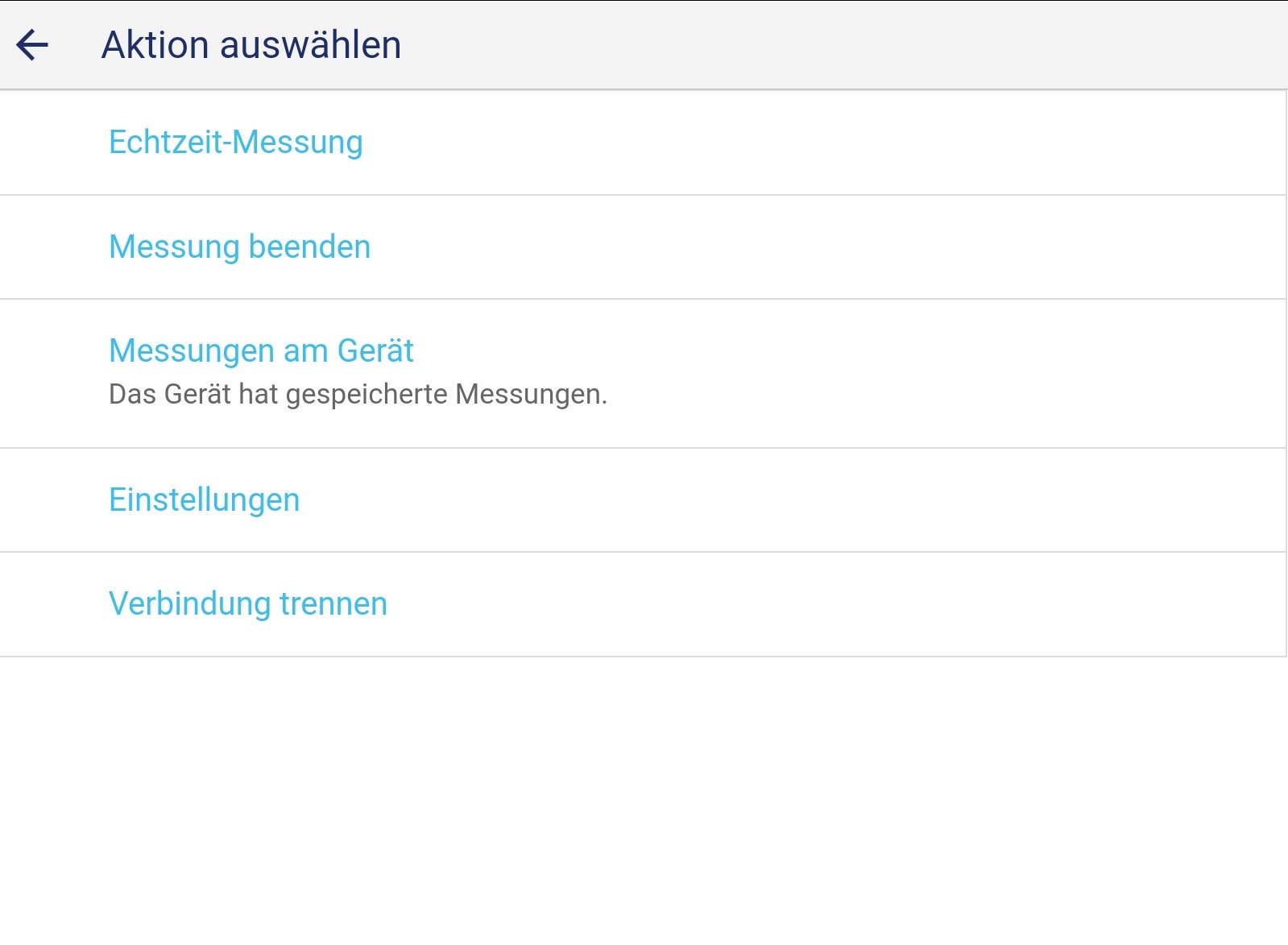
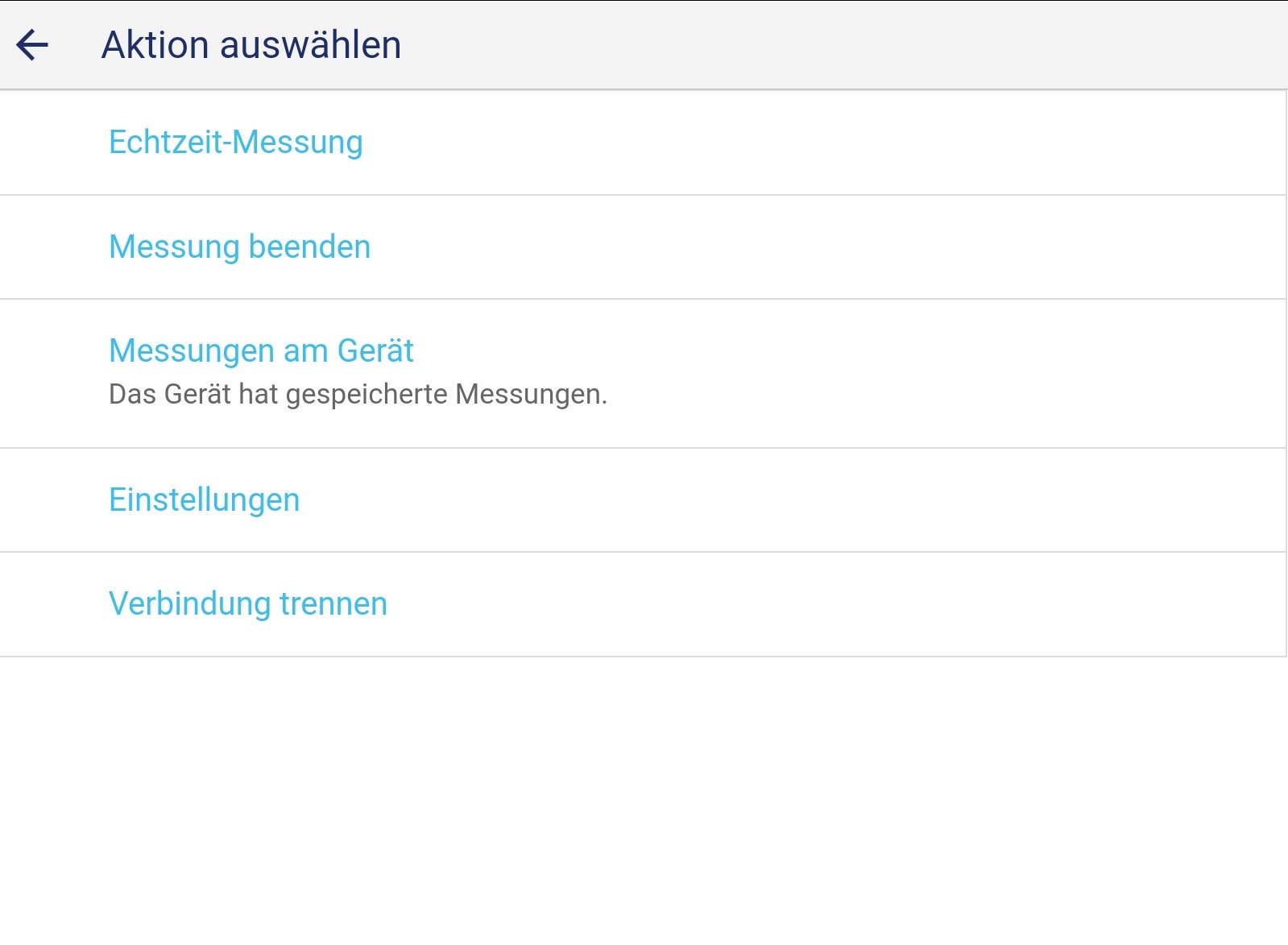
Wählt man diesen Punkt aus, so werden die Messungen vom mag-flux HTL ausgelesen und werden in einer Liste mit Namen und Startzeit chronologisch aufgelistet angezeigt.
Die beiden Knöpfe “Letzten Datensatz löschen” und “Alle Datensätze löschen” ermöglichen das Löschen von Messungen vom Gerätespeicher.
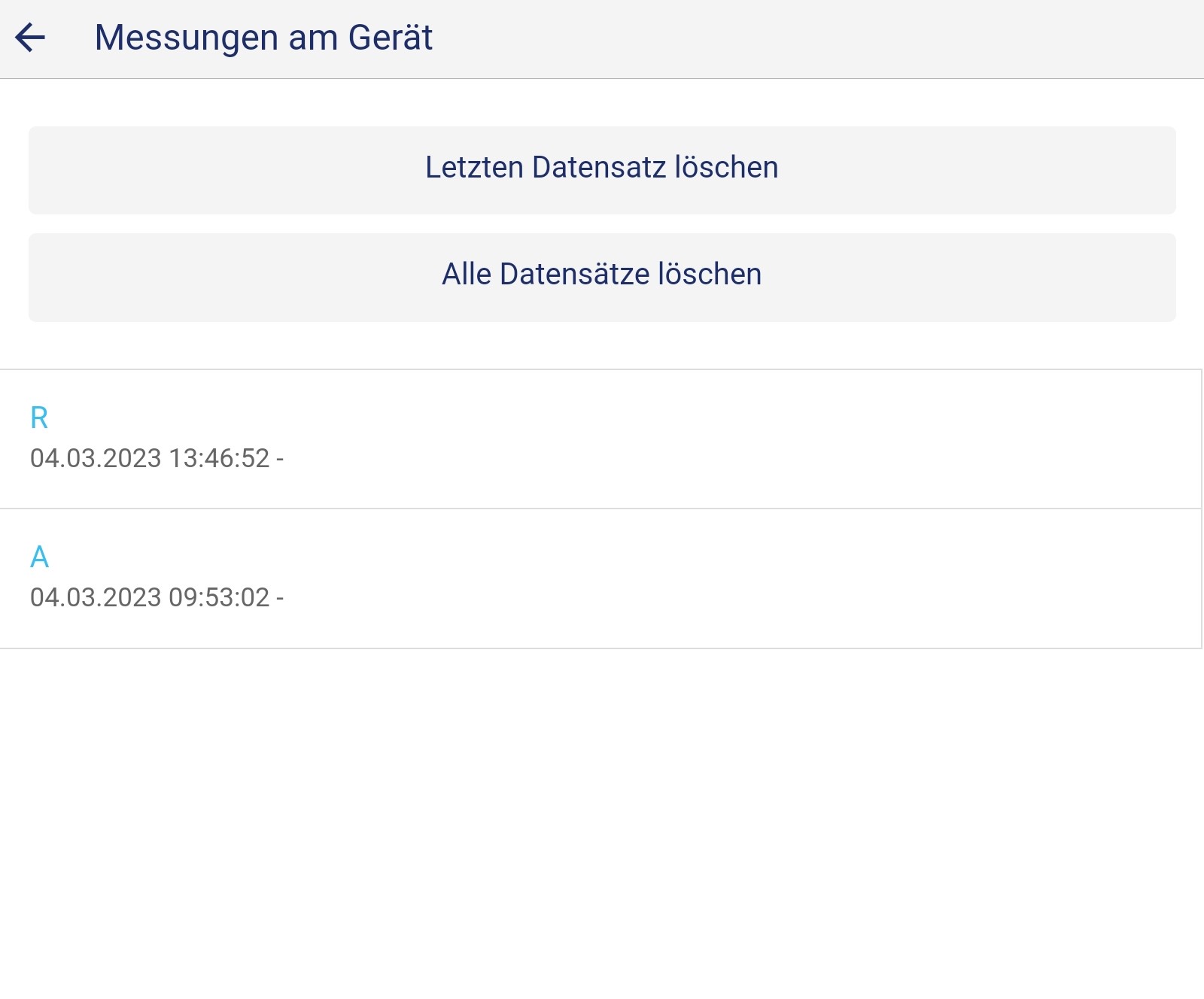
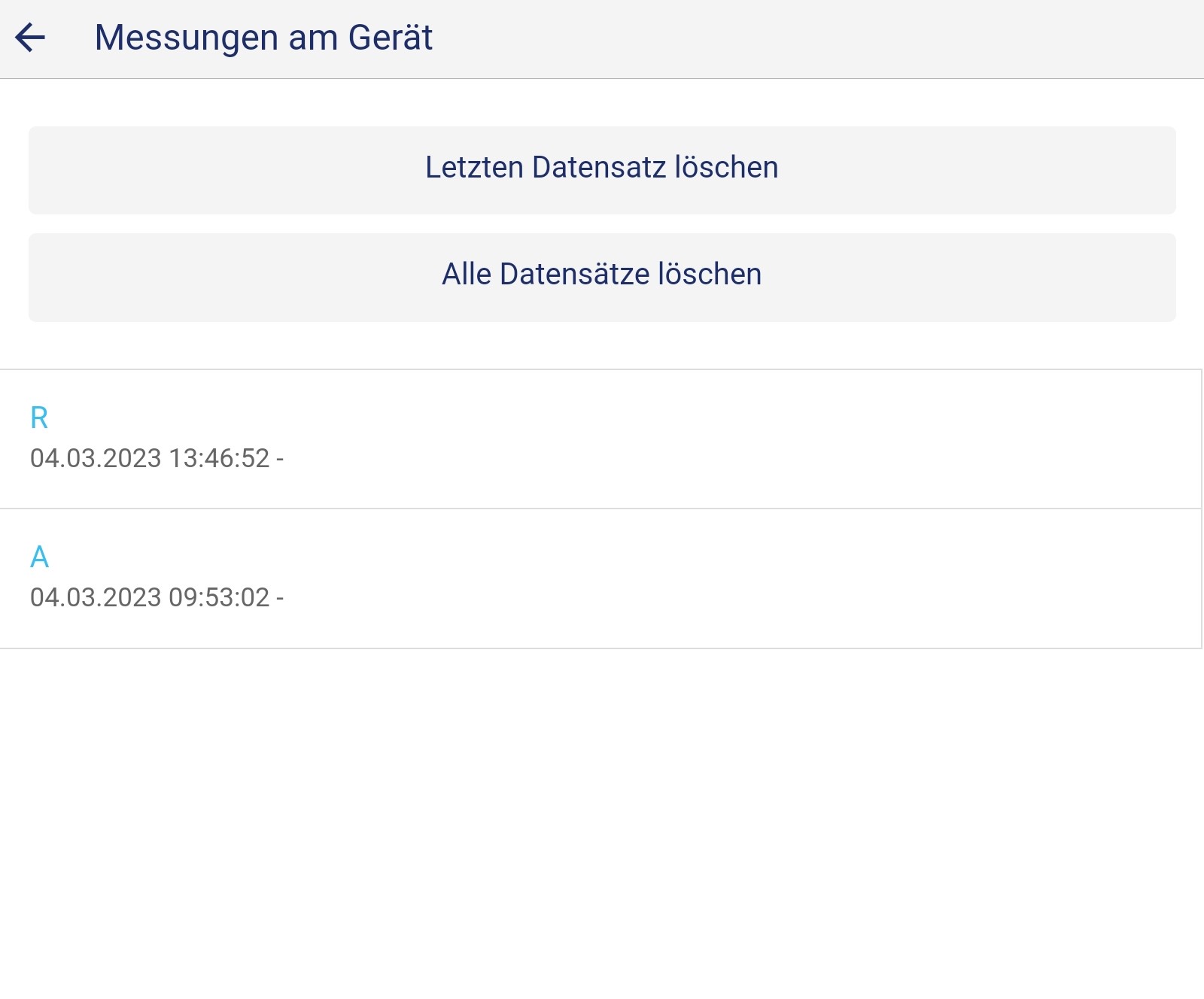
Tippt man nun auf eine der gespeicherten Messungen, so werden die Messpunkte der Messung ausgelesen und übertragen. Die Messung wird im Anschluss in der App angezeigt und die allgemeinen Parameter, die Messungsgrafik, sowie die Messpunkte können eingesehen werden.
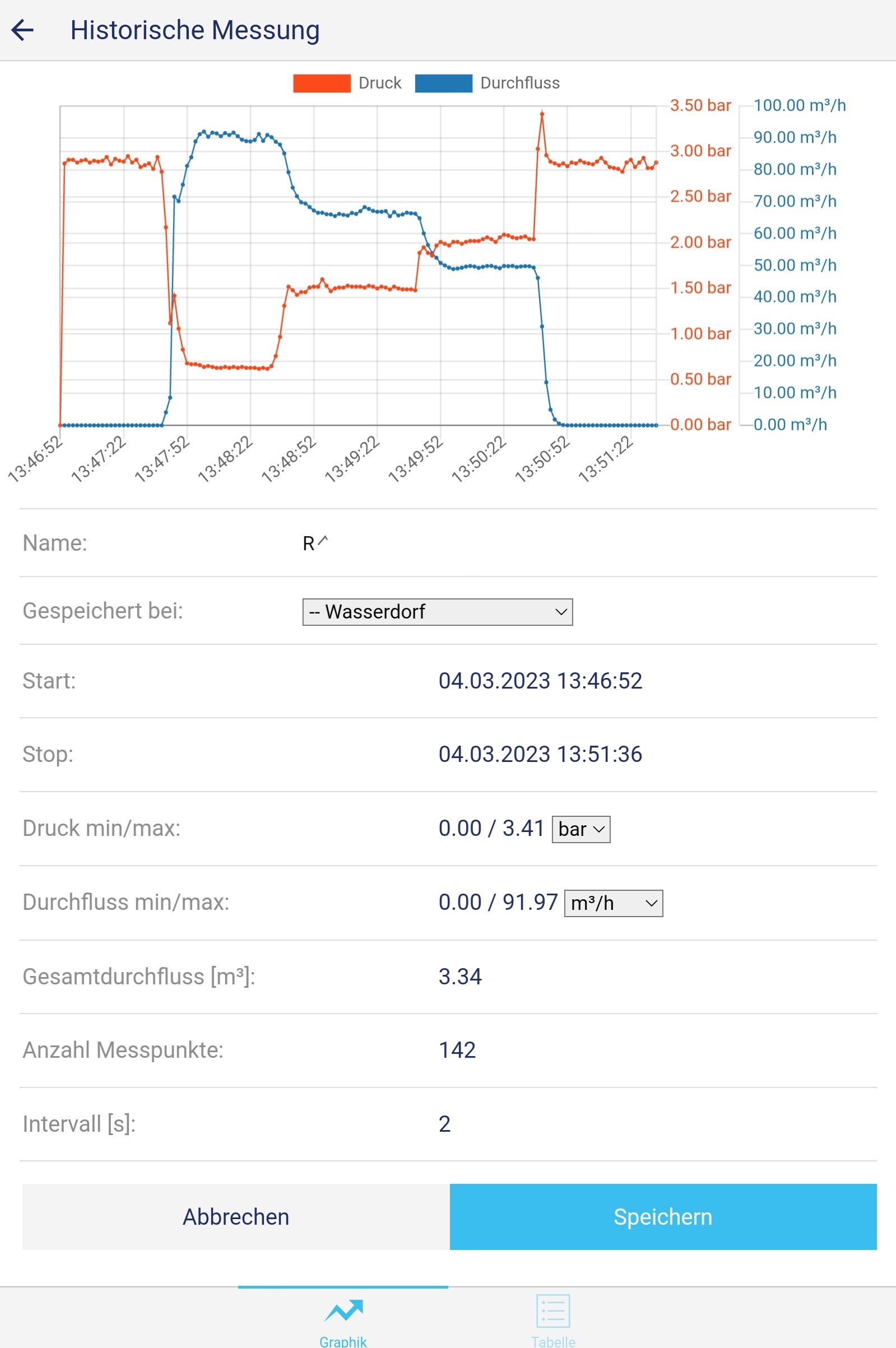
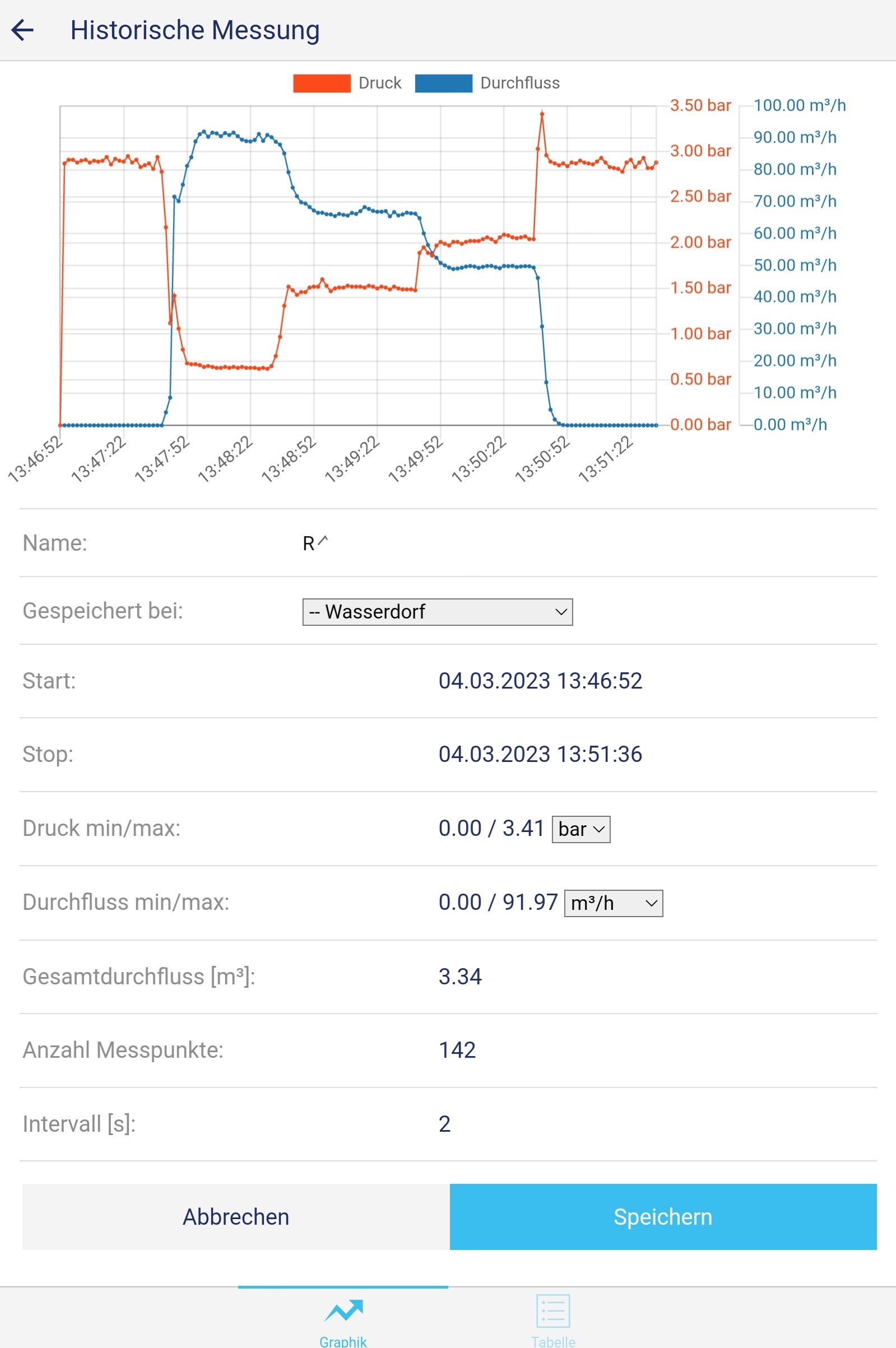
Der Name so geladenen Messung kann nun adaptiert und das gewünschte Projekt des wasserkarte.info Benutzers, in dem die Messung dann gespeichert werden soll, ausgewählt werden.
Bei der Eingabe des Namens können nun auch mehr als 12 Zeichen (Limitierung des Messgeräts) verwendet werden.


Klickt man nun auf “Speichern”, so wird die Messung mit dem vergebenen Namen in das gewählte Projekt lokal am Mobilgerät gespeichert.
Bei der so gespeicherten Messung werden nun auch weitere Funktionen eingeblendet:
- mit “Zuweisen” kann die ausgelesene Messung nun einem angelegten Hydranten der Hydrantendatenbank zugewiesen werden (Lizenzpaket muss Funktion beinhalten). Der Messdatensatz ist dann direkt beim Hydrantendatensatz unter dem Punkt Messungen zu finden.
- mit “Editieren” kann der Name und das Projekt der Messung bearbeitet werden. Durch tippen auf “Speichern” werden die Änderungen übernommen.
- mit “CSV exportieren” kann die Messung lokal am Mobilgerät als CSV-Datei exportiert und am Mobilgerätespeicher abgelegt werden.
Der beschriebene Ablauf kann nun für alle gespeicherte Messungen wiederholt und so die Daten aus dem Messgerät auf das Mobilgerät in die wasserkarte.info App übertragen werden.
Diese Schritte sind durch die Offlinefähigkeit der wasserkarte.info App ohne Internetverbindung möglich. Durch eine Synchronisation (Ablauf siehe hier) können die Messdaten dann in die Online-Plattform übertragen werden. Dort ist auch die Generierung der PDF-Messprotokolle möglich (die nötigen Schritte sind hier zu finden.).
Wurden Änderungen (in diesem Fall die geladenen und gespeicherten Messungen) noch nicht synchronisiert und somit nur lokal auf diesem Mobilgerät gespeichert, so wird dies in der Startansicht der wasserkarte.info App durch den angezeigten roten Rahmen visualisiert.